あなたは私がアーチファンではないことを知っています。しかし、私はまた、超オタクのアーチを大衆がアクセスできるフレンドリーなシステムに変える努力にも感銘を受けました。これは主に、Linuxハイウェイで創造性の正直な道を切り開いているManjaroによって行われます。最近、バージョン18.0.4 Illyria Plasmaをテストしましたが、非常に安定していることがわかりました。多くの問題がありましたが、それから、いくつかの超クールな機能もありました。
あなたがうまくやっていくのを助けるために、私はこの記事をまとめました-それは、良いソフトウェア、見栄え、そしてプロプライエタリドライバーでいっぱいのスムーズでシームレスな体験を得るために、インストールされたManjaroシステムに導入した微調整と変更の要約です。さて、Xfceのレビューもあり、そのエディションにも微調整を加える可能性があります。しかし今は、プラズマスピンにのみ焦点を当てています。つまり、始めましょう。
1。無料と非無料
これはほとんど些細なことですが、気付かないのは簡単です。ライブセッションを起動するとき、Manjaroメニューを使用すると、ハードウェアにNouveauなどの無料のドライバーを使用するか、Nvidiaなどの独自のドライバーを使用するかを切り替えることができます。これはグラフィックカードだけに限らず、要点をよく表しています。これに気付かないかもしれませんし、意図しないモードでディストロを使用してしまう可能性があります。非フリーを選択した場合は、プロプライエタリドライバをすぐに使用でき、他のセットアップを行う必要はありません。
ただし、選択した場合でも、後でいつでも変更できます。設定ツールには、Manjaro固有の構成のセクション全体があります。これらは、以前は個別のコントロールパネルとして提供されていましたが、現在はPlasmaにうまく統合されています。ここで、[ハードウェア構成]で、使用するドライバーを選択できます-オープンソース(無料)またはプロプライエタリ。グラフィックドライバを自動的に設定するウィザードもあります。
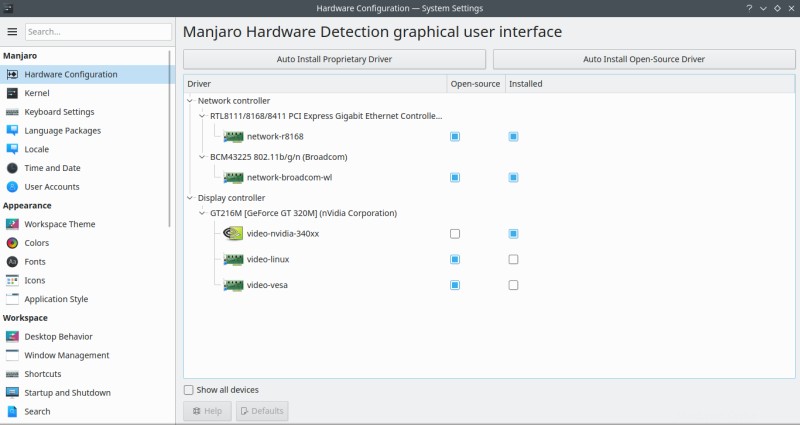
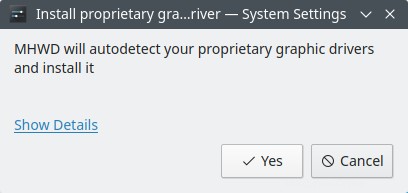
2。パッケージ管理の調整
これが最も重要な要素です。デフォルトでは、Manjaro PlasmaはUIフロントエンドとしてOctopiを使用し、コマンドラインユーティリティとしてpacmanを使用します。適切なプログラムセットを備えたいくつかのリポジトリにアクセスできますが、ManjaroはAURを(公式に)サポートしなくなりました。つまり、多くのサードパーティパッケージがすぐに利用できるわけではありません。
これを回避するには、2番目のパッケージマネージャーであるpamacを使用します。コマンドラインツール(pamac-cli)、UI(gtkバージョンがデフォルト、qtは実験的)、およびPlasmaデスクトップで適切に機能するトレイインジケーターをインストールするオプションがあります。
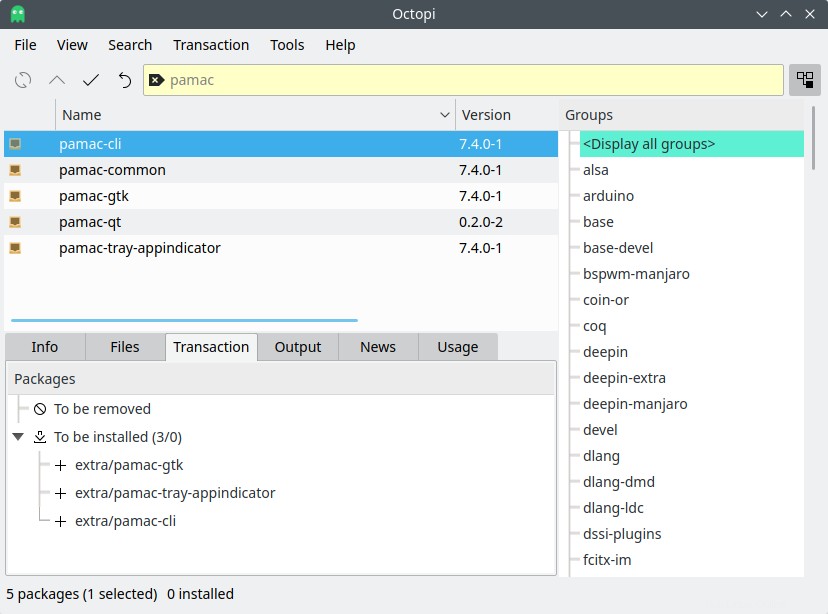
Pamacをインストールしたら、プログラムを起動し、設定を変更してAURを有効にします。この機能を利用できるようになったら、サードパーティのソフトウェアを検索してインストールできます。競合することなく(理由の範囲内で)、通常のシステム更新にpacmanを引き続き使用できます。
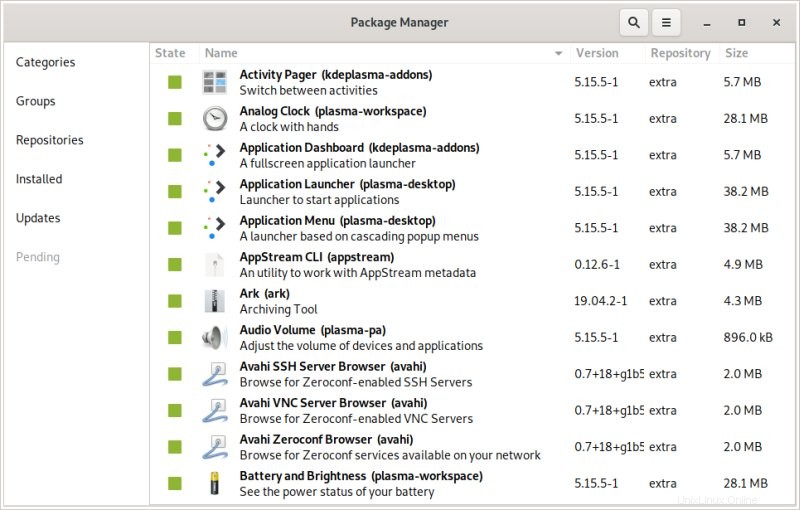
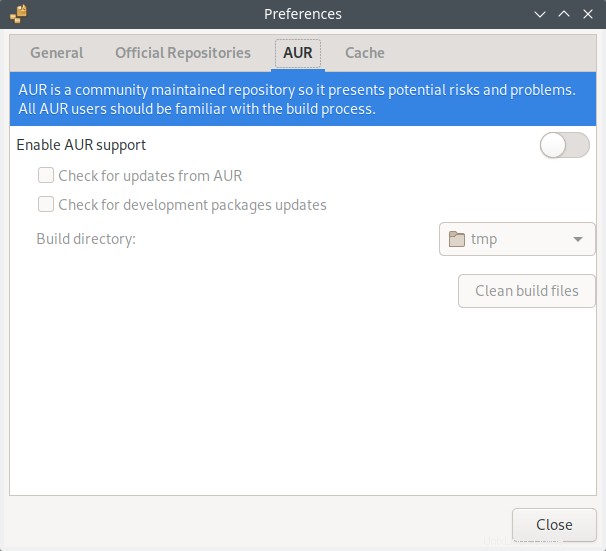
3。追加のソフトウェア
次のステップは、いくつかの素晴らしいプログラムをインストールすることです。 Plasmaエディションでは、GIMPとLibreOfficeが必要でしたが、他にもたくさんのクールなプログラム(Kdenlive、Clementine、Chromiumなど)をインストールできます。また、Pamac/AUR経由でGoogleChromeとSkypeをインストールしました。グラフィカルパッケージマネージャーまたはコマンドラインを使用できます。
pacman -Sy gimp libreoffice-fresh
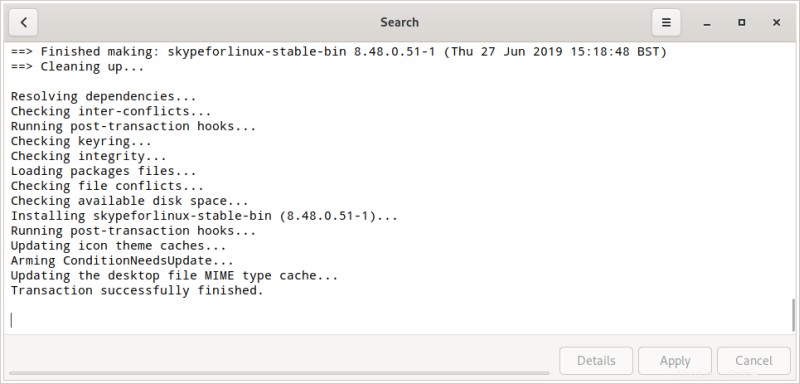
4。テーマの微調整
プラズマテストで、インストールしたシステムでMicrosoft Office Onlineアイコンが使用できないことに気付きました。これは、完全にホームディレクトリを再利用した結果である可能性があります。ただし、この問題が発生した場合は、さまざまなアイコンテーマのテストを検討することをお勧めします。私にとって、BreezeもBreathも必要なアイコンを提供しませんでしたが、Papirusは提供しました。
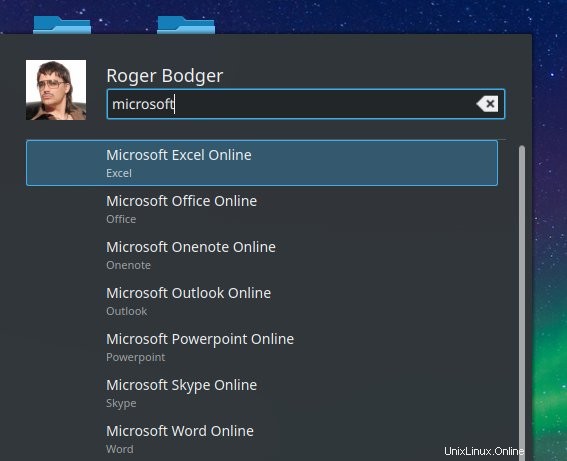
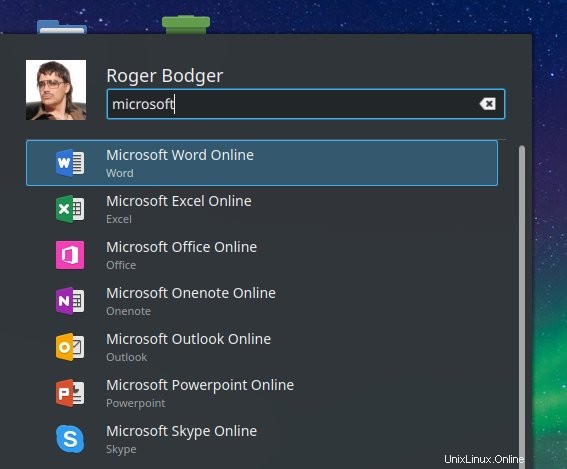
5。アイコンのみのタスクマネージャーの調整
また、いくつかのアプリケーションで一貫性のない動作に気づきました。つまり、アプリケーションが実行されているかどうかに応じてアイコンが変化します。固定されたアプリケーションは、タスクマネージャーの最後に2番目の固定されていないアイコンで表示されます。固定されたアプリケーションは常に起動するとは限りません。この問題の簡単な解決策は、プログラムを実行するために右クリックメニューを使用するのではなく、システムメニューからアプリケーションを固定することでした。これはグリッチのように聞こえますが、遭遇した場合は、この調整が必要です。

6。 Samba共有
デフォルトでは、ManjaroIllyriaにはSamba共有を可能にする必要なパッケージが付属していません。そのためには、次のものをインストールする必要があります。また、Windowsboxenに接続できるように手動のクライアントプロトコルを微調整する必要もあります。
sudo pacman -Sy manjaro-settings-samba
7。 Sambaプリンターの参照と構成
これはPlasmaエディションにのみ固有である可能性がありますが、プリンターウィザードのSamba共有構成セクションの[参照]ボタンはグレー表示されています。 CentOS 7で印刷を有効にする試みと同様に、いくつかのトリックを試しましたが、どれも実際には役に立ちませんでした。
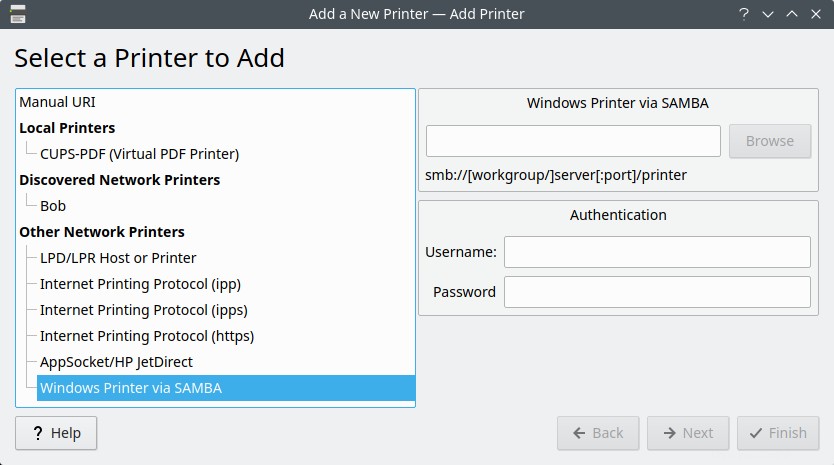
ただし、問題が顕在化するさまざまなKDEディストリビューションで試したのと同じ古いトリックにいつでも頼ることができます。常に機能する古いGnome2時代のユーティリティであるsystem-config-printerを使用してください。まだインストールされていない場合は、それを入手してください:
sudo pacman -Sy system-config-printer
コマンドラインから実行し、ウィザードが起動するのを待って、プリンターを構成します!
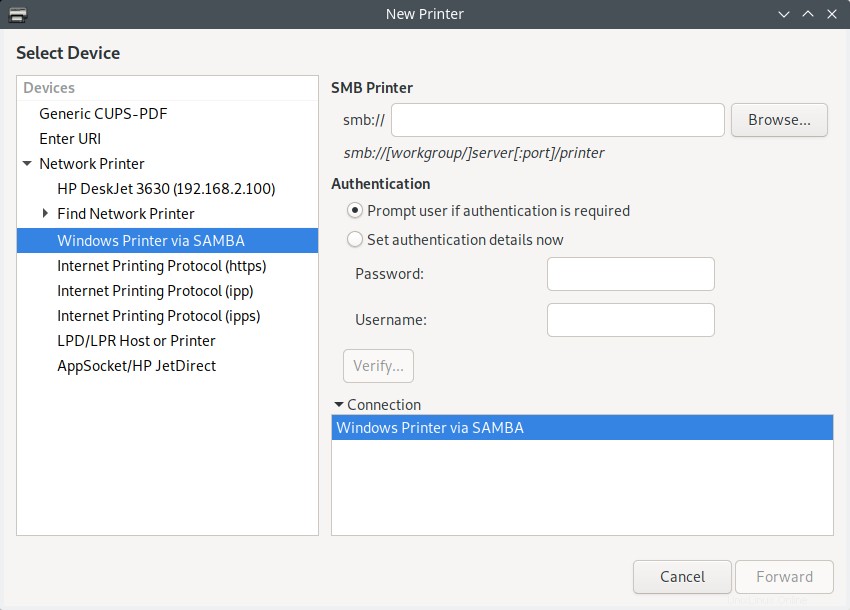
結論
したがって、記事を終了します。うまくいけば、これは役に立ちました。全体として、Manjaroには多くの優れた機能がありますが、さまざまな最適ではないデフォルト設定にも悩まされています。幸い、それらのほとんどを変更するのは比較的簡単で、最悪の場合、いくつかのパッケージをインストールする必要があります。最大の課題は、AURが必要なサードパーティソフトウェアをインストールすることです(手動で実行する場合を除く)。しかし、それはすべて実行可能です。
運が良ければ、これらの問題はManjaroの将来のリリースで解決されるでしょう。デフォルトとして提供されていない場合は、少なくとも、ユーザーが目的のソフトウェアを入手して、使いやすく、シンプルで、簡単な方法でインストールするための簡単な方法があります。まあ、それだけだと思います。マンジャロ離れて。